word哪里可以检查错别字
在日常工作中,无论是撰写报告、论文还是邮件,使用microsoft word进行文字处理已经成为一种习惯。然而,在长时间的写作过程中,难免会出现一些错别字。为了帮助用户更高效地发现并纠正这些错误,word内置了强大的错别字检查工具。本文将详细介绍如何在word中启用和使用这一功能,以帮助用户更全面地了解其所在位置及操作方法。
开启错别字检查
1. 打开word文档:首先,确保你已经打开了需要检查错别字的word文档。
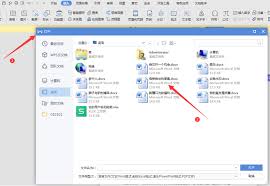
2. 启用拼写和语法检查:在word顶部菜单栏中找到“文件”选项,点击进入后选择“选项”。在弹出的“word选项”窗口中,选择左侧的“校对”选项。在这里,你可以看到“拼写和语法”部分。确保该选项被勾选,这样word就会在你输入时自动检查拼写和语法错误。
使用错别字检查功能
当你在word文档中输入内容时,如果有拼写错误或语法问题,word会自动用红色波浪线标示出拼写错误,用绿色波浪线标示出语法错误。对于这些错误,你可以采取以下步骤进行修正:

1. 纠正拼写错误:将光标置于带有红色波浪线的单词上,此时会有一个建议列表出现。从列表中选择正确的单词,或者直接修改为正确的拼写。
2. 修改语法错误:对于语法错误,可以点击右下角的“忽略一次”或“更改”按钮来决定是否接受word提供的建议。
3. 全文检查:如果你希望一次性检查整个文档中的所有错误,可以在顶部菜单栏中选择“审阅”选项卡,然后点击“拼写和语法”按钮。这将启动一个独立的检查过程,帮助你发现并修正更多潜在的问题。
高级设置与自定义
除了基本的拼写和语法检查外,word还允许用户根据自己的需求调整检查规则。例如,你可以通过“word选项”中的“校对”部分,添加或删除特定的词组到你的个人词典中,或者调整对某些语言的支持。这些个性化设置可以帮助提高检查的准确性和效率,使word成为更加适合你的工作伙伴。
总结
掌握如何在word中使用错别字检查功能是提升文档质量的关键一步。通过本文的介绍,相信你已经了解了如何开启和使用这项功能,并且知道如何进行一些高级设置以满足个人需求。利用好word提供的这些工具,不仅可以节省时间,还能显著提高文档的专业性和准确性。









